内外网同时连接教程
- 格式:doc
- 大小:27.50 KB
- 文档页数:5

外网接入设置方法外网接入是指将局域网连接到互联网,使内网用户可以访问外网资源。
在这个过程中,需要进行以下设置:1. 内网IP地址设置:在局域网中,每台计算机都有一个唯一的IP地址。
IP地址分为内网IP地址和外网IP地址两种类型。
内网IP地址是局域网内部使用的地址,不对外可见,因此需要设置内网IP地址。
一般情况下,Windows操作系统可以在控制面板的网络连接中进行设置,Mac操作系统可以在系统偏好设置的网络设置中进行设置。
2. 网关设置:网关是连接内网和外网的关键设备,它将内网中的数据包转发到外网,并将外网中的数据包转发到内网。
需要根据网络环境设置正确的网关IP地址。
一般情况下,网关IP地址为路由器的IP地址。
可以通过登录路由器的管理界面,在网络设置中找到网关IP地址并进行设置。
3. DNS设置:DNS(Domain Name System)是将域名解析为IP地址的系统。
在内网接入外网时,需要正确设置DNS服务器IP地址,以便能够正确解析域名。
在网络设置中,可以手动设置DNS服务器IP地址,也可以选择自动获取DNS服务器IP 地址。
4. NAT设置:NAT(Network Address Translation)是一种将内部IP地址转换为外部IP地址的技术。
在内网接入外网时,需要进行NAT设置,将内网IP地址映射到外网IP地址上。
NAT设置通常在路由器中进行,需要在路由器的管理界面中找到相应的设置选项。
5. 防火墙设置:防火墙是保护网络安全的重要设备,可以对数据包进行过滤和检测。
在内网接入外网时,需要设置防火墙,使内网用户可以安全地访问外网资源。
防火墙设置可以在路由器中进行,需要在路由器的管理界面中找到相应的防火墙设置选项。
6. 端口映射设置:端口映射是指将外网IP地址上的某个端口映射到内网IP地址上的某个端口,以实现特定的网络服务。
在内网接入外网时,如果需要提供对外的服务,需要进行端口映射设置。
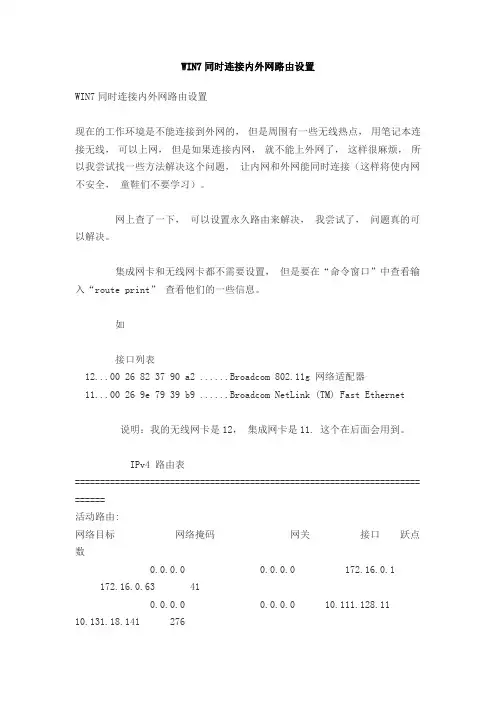
WIN7同时连接内外网路由设置WIN7同时连接内外网路由设置现在的工作环境是不能连接到外网的,但是周围有一些无线热点,用笔记本连接无线,可以上网,但是如果连接内网,就不能上外网了,这样很麻烦,所以我尝试找一些方法解决这个问题,让内网和外网能同时连接(这样将使内网不安全,童鞋们不要学习)。
网上查了一下,可以设置永久路由来解决,我尝试了,问题真的可以解决。
集成网卡和无线网卡都不需要设置,但是要在“命令窗口”中查看输入“route print”查看他们的一些信息。
如接口列表12...00 26 82 37 90 a2 ......Broadcom 802.11g 网络适配器11...00 26 9e 79 39 b9 ......Broadcom NetLink (TM) Fast Ethernet说明:我的无线网卡是12,集成网卡是11. 这个在后面会用到。
IPv4 路由表===================================================================== ======活动路由:网络目标网络掩码网关接口跃点数0.0.0.0 0.0.0.0 172.16.0.1172.16.0.63 410.0.0.0 0.0.0.0 10.111.128.11 10.131.18.141 276说明:这里要注意网关了,网关是整个步骤的重点,这里我的内网网关 10.111.128.11,无线网关是 172.16.0.1 。
这里可以开始设置了。
先“所有程序”-》“附件”-》“命令提示符”,右键“以管理员身份运行”,这样就打开了命令窗口。
先清除网络目标 0.0.0.0,通过输入命令: route delete0.0.0.0route 命令方面的知识自己去查,route delete 网络目标(后面可以加一些参数过滤,如网络掩码,网关等)如 route delete 10.0.0.0 mask 255.255.0.0 删除网络目标位10.0.0.0 并且其掩码为255.255.0.0 的路由。
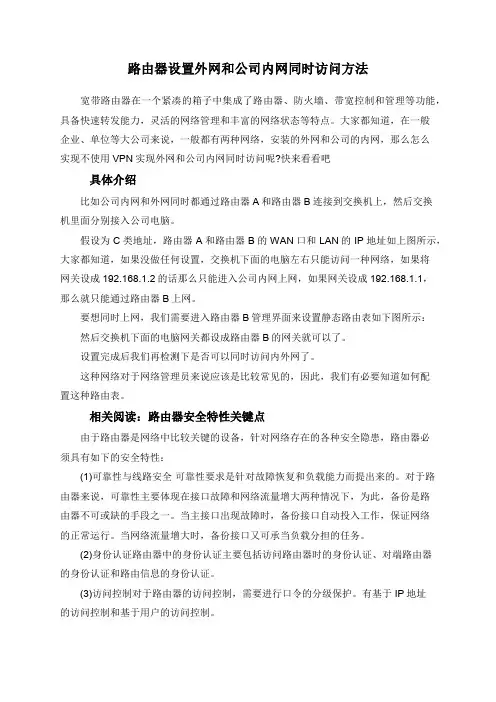
路由器设置外网和公司内网同时访问方法宽带路由器在一个紧凑的箱子中集成了路由器、防火墙、带宽控制和管理等功能,具备快速转发能力,灵活的网络管理和丰富的网络状态等特点。
大家都知道,在一般企业、单位等大公司来说,一般都有两种网络,安装的外网和公司的内网,那么怎么实现不使用VPN实现外网和公司内网同时访问呢?快来看看吧具体介绍比如公司内网和外网同时都通过路由器A和路由器B连接到交换机上,然后交换机里面分别接入公司电脑。
假设为C类地址,路由器A和路由器B的WAN口和LAN的IP地址如上图所示,大家都知道,如果没做任何设置,交换机下面的电脑左右只能访问一种网络,如果将网关设成192.168.1.2的话那么只能进入公司内网上网,如果网关设成192.168.1.1,那么就只能通过路由器B上网。
要想同时上网,我们需要进入路由器B管理界面来设置静态路由表如下图所示:然后交换机下面的电脑网关都设成路由器B的网关就可以了。
设置完成后我们再检测下是否可以同时访问内外网了。
这种网络对于网络管理员来说应该是比较常见的,因此,我们有必要知道如何配置这种路由表。
相关阅读:路由器安全特性关键点由于路由器是网络中比较关键的设备,针对网络存在的各种安全隐患,路由器必须具有如下的安全特性:(1)可靠性与线路安全可靠性要求是针对故障恢复和负载能力而提出来的。
对于路由器来说,可靠性主要体现在接口故障和网络流量增大两种情况下,为此,备份是路由器不可或缺的手段之一。
当主接口出现故障时,备份接口自动投入工作,保证网络的正常运行。
当网络流量增大时,备份接口又可承当负载分担的任务。
(2)身份认证路由器中的身份认证主要包括访问路由器时的身份认证、对端路由器的身份认证和路由信息的身份认证。
(3)访问控制对于路由器的访问控制,需要进行口令的分级保护。
有基于IP地址的访问控制和基于用户的访问控制。
(4)信息隐藏与对端通信时,不一定需要用真实身份进行通信。
通过地址转换,可以做到隐藏网内地址,只以公共地址的方式访问外部网络。
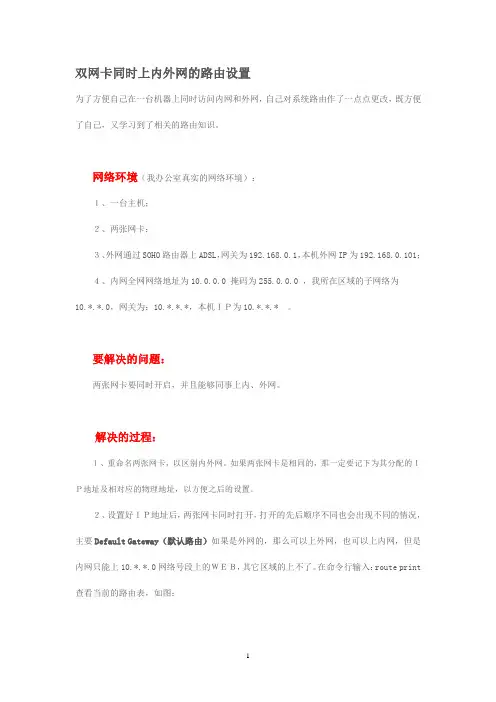
双网卡同时上内外网的路由设置为了方便自己在一台机器上同时访问内网和外网,自己对系统路由作了一点点更改,既方便了自己,又学习到了相关的路由知识。
网络环境(我办公室真实的网络环境):1、一台主机;2、两张网卡;3、外网通过SOHO路由器上ADSL,网关为192.168.0.1,本机外网IP为192.168.0.101;4、内网全网网络地址为10.0.0.0 掩码为255.0.0.0 ,我所在区域的子网络为10.*.*.0,网关为:10.*.*.*,本机IP为10.*.*.* 。
要解决的问题:两张网卡要同时开启,并且能够同事上内、外网。
解决的过程:1、重命名两张网卡,以区别内外网。
如果两张网卡是相同的,那一定要记下为其分配的IP地址及相对应的物理地址,以方便之后的设置。
2、设置好IP地址后,两张网卡同时打开,打开的先后顺序不同也会出现不同的情况,主要Default Gateway(默认路由)如果是外网的,那么可以上外网,也可以上内网,但是内网只能上10.*.*.0网络号段上的WEB,其它区域的上不了。
在命令行输入:route print 查看当前的路由表,如图:3、为了在可以访问外网的前提下,也可以访问所有的内网区域,因此系统默认为我们的路由是不行的,要自己重新设置一下。
通过刚查看的路由表可以看见里面有一项叫Interface List(接口列表)东西,第一行不用管他,看后面几行,这里你可以通过设备类型或者物理地址来确认哪是内网卡,哪个是外网卡。
如上图,0xe0002 是外网卡,0xf0003 是内网卡。
下面就开始更改路由设置了。
(1)基本命令:route -f //删除默认路由;route add 目的网络号mask 目的网络的子网掩码本地网关metric 20 if 网卡标识符(2)设置:route -froute add 10.0.0.0 mask 255.0.0.0 10.*.*.* metric 20 if 0xf0003 //先设置内网路由route add 0.0.0.0 mask 0.0.0.0 192.168.0.1 metric 20 if oxe002 //再设置外网路由;设置成功后,可以通过 route print 查看修改后的路由,如图:这样就可以稳定、而且不受任何限制的访问内网和外网了!如果要取消当前的设置,只需要将两个网卡分别停用再开启就变成系统默认设置了。
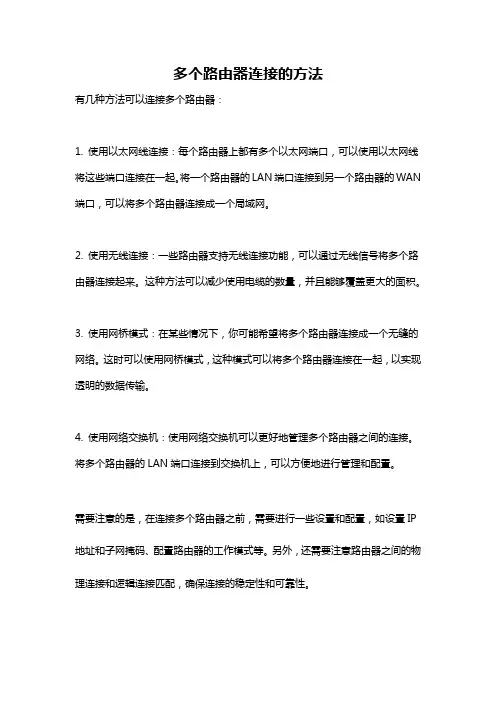
多个路由器连接的方法
有几种方法可以连接多个路由器:
1. 使用以太网线连接:每个路由器上都有多个以太网端口,可以使用以太网线将这些端口连接在一起。
将一个路由器的LAN端口连接到另一个路由器的WAN 端口,可以将多个路由器连接成一个局域网。
2. 使用无线连接:一些路由器支持无线连接功能,可以通过无线信号将多个路由器连接起来。
这种方法可以减少使用电缆的数量,并且能够覆盖更大的面积。
3. 使用网桥模式:在某些情况下,你可能希望将多个路由器连接成一个无缝的网络。
这时可以使用网桥模式,这种模式可以将多个路由器连接在一起,以实现透明的数据传输。
4. 使用网络交换机:使用网络交换机可以更好地管理多个路由器之间的连接。
将多个路由器的LAN端口连接到交换机上,可以方便地进行管理和配置。
需要注意的是,在连接多个路由器之前,需要进行一些设置和配置,如设置IP 地址和子网掩码、配置路由器的工作模式等。
另外,还需要注意路由器之间的物理连接和逻辑连接匹配,确保连接的稳定性和可靠性。
![[原创]使用静态路由表实现双网卡同时上内外网12月5日更新](https://uimg.taocdn.com/c51bf43aa4e9856a561252d380eb6294dd882213.webp)
[原创]使用静态路由表实现双网卡同时上内外网12月5日更新闲来无事写篇技术帖。
本文章分两部分,第一部分直接讲一下配置静态路由表的方法,适合有一定技术基础的人,后面慢慢更新一下我能想到的一些基础知识,适合小白。
在公司办公时,可能遇到如下问题:1、公司有内网,一般通过有线接入实现,一般配置了固定IP可以访问,固定IP一般以132、10、176等开头的IP网段,但是内网不允许访问外网,也就是说内网只能上公司的一些系统,不能连接互联网;2、公司有外网,一般通过无线路由器实现,但是外网不允许使用公司的系统。
有没有什么办法使得同一个电脑既可以访问内网又可以同时访问外网,这里教大家一个方法。
准备工作:1、你的电脑需要接入两块网卡,网卡类型与你的网络有关,比如你的网络中至少有一个是无线网络,则你至少需要一个块无线网卡,以此类推。
一般笔记本都含有两个网卡,一个有线网卡,一个无线网卡;2、查看你的内外网配置情况:这里的信息可能需要你从你公司的网管处获得,比如固定IP的配置等。
这里以我的网络为例:我的是内网使用有线接入,为10网段,IP10.***.***.***,子网掩码255.***.***.***,网关10.***.***.***,DNS10.***.***.*** 外网使用WIFI接入,IP是动态IP,地址为192.***.***.***,网关为192.168.0.1具体配置:1、首先将网线插入网口,配置上述10网段的IP,保证可以正常上内网;2、拔下网线,请注意,一定要把网线拔掉,然后连接WIFI,保证可以正常上外网3、在连接wifi的同时,把网线连上,删掉内网配置的默认网关4、使用管理员身份运行CMD5、运行如下命令複製代碼route add 10.0.0.0 mask 255.0.0.010.***.***.*** -p複製代碼route add 0.0.0.0 mask 255.0.0.0192.168.0.1 -p6、配置好之后打开内网及外网网址,发现可以同时访问上述内容解释:在配置时,route add表示在静态路由表中添加路由配置,后面的内容表示,对于10开头的网址,其通过10.***.***.***网关进行访问,后面的0.0.0.0的配置是对于其他所有网址,均通过192.168.0.1的网关进行访问,这样就保证了内外网均可以访问。
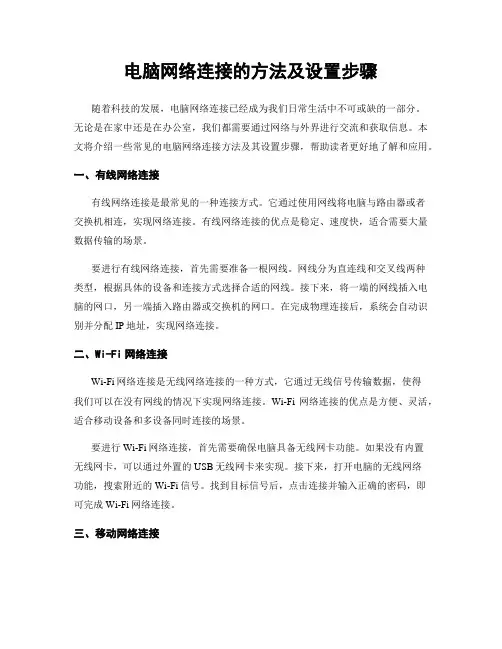
电脑网络连接的方法及设置步骤随着科技的发展,电脑网络连接已经成为我们日常生活中不可或缺的一部分。
无论是在家中还是在办公室,我们都需要通过网络与外界进行交流和获取信息。
本文将介绍一些常见的电脑网络连接方法及其设置步骤,帮助读者更好地了解和应用。
一、有线网络连接有线网络连接是最常见的一种连接方式。
它通过使用网线将电脑与路由器或者交换机相连,实现网络连接。
有线网络连接的优点是稳定、速度快,适合需要大量数据传输的场景。
要进行有线网络连接,首先需要准备一根网线。
网线分为直连线和交叉线两种类型,根据具体的设备和连接方式选择合适的网线。
接下来,将一端的网线插入电脑的网口,另一端插入路由器或交换机的网口。
在完成物理连接后,系统会自动识别并分配IP地址,实现网络连接。
二、Wi-Fi网络连接Wi-Fi网络连接是无线网络连接的一种方式,它通过无线信号传输数据,使得我们可以在没有网线的情况下实现网络连接。
Wi-Fi网络连接的优点是方便、灵活,适合移动设备和多设备同时连接的场景。
要进行Wi-Fi网络连接,首先需要确保电脑具备无线网卡功能。
如果没有内置无线网卡,可以通过外置的USB无线网卡来实现。
接下来,打开电脑的无线网络功能,搜索附近的Wi-Fi信号。
找到目标信号后,点击连接并输入正确的密码,即可完成Wi-Fi网络连接。
三、移动网络连接移动网络连接是一种适用于移动设备的网络连接方式。
它通过移动运营商提供的移动网络信号,实现无线上网。
移动网络连接的优点是便携、全球覆盖,适合在没有固定网络的情况下进行上网。
要进行移动网络连接,首先需要确保设备具备移动网络功能,并且已经插入SIM卡。
接下来,打开设备的移动网络功能,系统会自动搜索并连接可用的移动网络信号。
在连接成功后,可以通过移动网络流量进行上网。
四、网络设置无论是有线网络连接、Wi-Fi网络连接还是移动网络连接,都需要进行一些基本的网络设置,以确保网络连接的稳定和安全。
首先,需要设置IP地址。
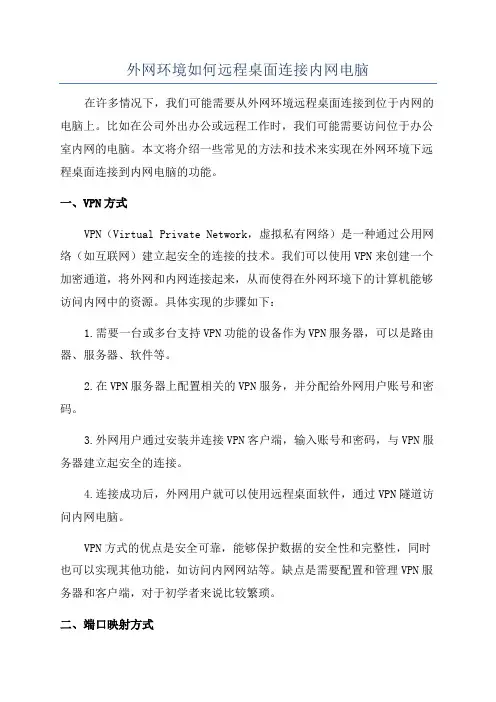
外网环境如何远程桌面连接内网电脑在许多情况下,我们可能需要从外网环境远程桌面连接到位于内网的电脑上。
比如在公司外出办公或远程工作时,我们可能需要访问位于办公室内网的电脑。
本文将介绍一些常见的方法和技术来实现在外网环境下远程桌面连接到内网电脑的功能。
一、VPN方式VPN(Virtual Private Network,虚拟私有网络)是一种通过公用网络(如互联网)建立起安全的连接的技术。
我们可以使用VPN来创建一个加密通道,将外网和内网连接起来,从而使得在外网环境下的计算机能够访问内网中的资源。
具体实现的步骤如下:1.需要一台或多台支持VPN功能的设备作为VPN服务器,可以是路由器、服务器、软件等。
2.在VPN服务器上配置相关的VPN服务,并分配给外网用户账号和密码。
3.外网用户通过安装并连接VPN客户端,输入账号和密码,与VPN服务器建立起安全的连接。
4.连接成功后,外网用户就可以使用远程桌面软件,通过VPN隧道访问内网电脑。
VPN方式的优点是安全可靠,能够保护数据的安全性和完整性,同时也可以实现其他功能,如访问内网网站等。
缺点是需要配置和管理VPN服务器和客户端,对于初学者来说比较繁琐。
二、端口映射方式端口映射(Port Forwarding)是一种将外网请求转发到内网的方法,通过这种方式,我们可以将外网环境下的请求转发到内网电脑上,从而实现远程桌面连接的功能。
具体实现的步骤如下:1.首先需要在路由器上进行端口映射配置。
打开路由器的管理界面,在“端口映射”或“NAT设置”中添加一条规则,将外网端口和内网电脑的IP地址和端口进行绑定。
2. 在内网电脑上开启远程桌面服务,并将其监听的端口设置为与外网端口绑定的端口。
在Windows操作系统下,可以通过控制面板的“系统和安全”-“系统”-“远程设置”中进行配置。
3.在外网环境下,使用远程桌面软件连接到外网IP地址和与内网端口绑定的外网端口,这样请求就会被转发到内网电脑上。

分享外⽹访问内⽹服务器的⽅法⼤家对外⽹和内⽹的认知是什么?⼩编给⼤家举⼀个简单的例⼦,⽐如在学校,内⽹是专门给学校区域内的学⽣进⾏连接使⽤的,离开了学校的⽹络覆盖区域是不能使⽤的。
⽽外⽹是离开了学校区域依旧能使⽤的⽹址。
接下来,⼩编为⼤家介绍⼀下外⽹如何访问内⽹服务器。
操作步骤盘点: 1、想要使⽤外⽹访问内⽹,⾸先要在⾃⼰的电脑上安装被访问端的内⽹的远程协助,⽽且要确定是开启了协助管理的。
确定了下载安装了远程协助之后,要修改⼀下默认远程端⼝的密码,要将账号和密码重新进⾏设置,最好是设置⼀些难度⽐较⼤的,不容易被⼈破解的密码。
2、现在开始对桌⾯的内⽹远程进⾏测试。
试试内⽹的地址能不能在⾃⼰的局域⽹内使⽤,看看能不能正常的进⾏远程的访问。
主要就是将内⽹的远程桌⾯地址发送出去,发送到外⽹的反射区,查看⼀下有没有接收到信号和反射。
3、接下来需要在内⽹⾥使⽤⽹云穿的映射⽅式来进⾏添加映射。
要选择⼀个⾮⽹站的映射类型。
⽽且内⽹的地址是需要被远程的内⽹IP的,端⼝也是内⽹远程的端⼝。
⼀般会有提⽰的,跟着提⽰就可以了。
4、内外⽹映射后,就可以查看状态了。
能不能访问都会在状态上显⽰出来的。
然后进⾏⼀个远程桌⾯的连接,就可以完成外⽹访问内⽹了。
主要是要打开远程控制和远程连接才能起到访问的效果。
⼀般步骤就是下载远程客户端,和知道内⽹的⽹址和密码,接下来⾃⼰也要设置⼀个难度⽐较⼤的密码,预防在访问的过程中被⼈盗取密码。
访问结束之后,要断开连接。
⼏乎所有的外⽹都是这样进⾏内⽹访问的。
远程控制两个服务器就可以实现访问。
外⽹如何访问内⽹,⼤家学会了吗?外⽹访问内⽹服务器其实也不算复杂,但是要安装⼀些访问软件才可以使⽤,不是随随便便的⼈都可以使⽤外⽹访问内⽹的。
⼀般来说,外⽹需要和内⽹有联系才可以被访问。
外⽹和内⽹的设置原本就是为了避免被外界的⼈⼲扰⽹络使⽤。
外⽹访问成功之后也要记得设置强度⽐较⾼的密码,预防被⼈盗取密码使⽤⽹络。
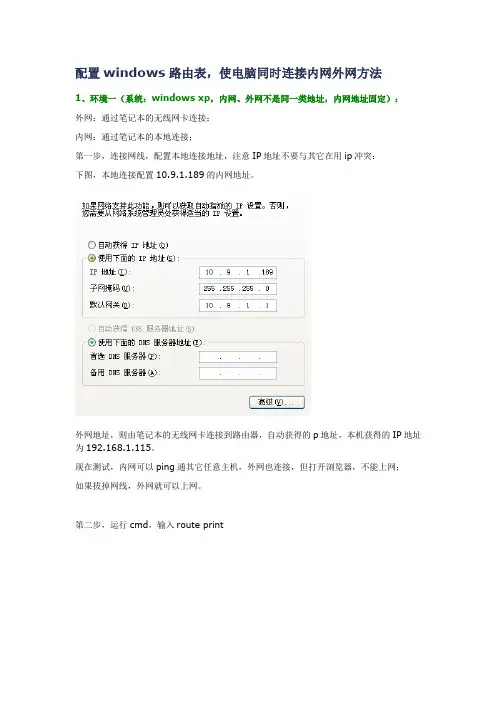
配置windows路由表,使电脑同时连接内网外网方法1、环境一(系统:windows xp,内网、外网不是同一类地址,内网地址固定):外网:通过笔记本的无线网卡连接;内网:通过笔记本的本地连接;第一步,连接网线,配置本地连接地址,注意IP地址不要与其它在用ip冲突:下图,本地连接配置10.9.1.189的内网地址。
外网地址,则由笔记本的无线网卡连接到路由器,自动获得的p地址,本机获得的IP地址为192.168.1.115。
现在测试,内网可以ping通其它任意主机,外网也连接,但打开浏览器,不能上网;如果拔掉网线,外网就可以上网。
第二步,运行cmd,输入route print如图,红线框中,分别为内网和外网的上网地址,此时,由于内网metric 20 < 外网metric 25,数字小的优先级高,所以内网可以连通,外网上不了;这里解释下metric:路由术语,译为度,指在路由选择协议算法完成计算后得到的一个变量值,如网络延迟,它的目的是确定最佳路由。
metric是路由算法用以确定到达目的地的最佳路径的计量标准,如路径长度。
解决方法:再次输入route print,发行多了两行现在内网和外网同时可以使用。
2、环境二(系统:windows 7,同上:内网、外网不是同一类地址,内网地址固定):外网网关:192.168.1.1内网网关:10.1.1.1(内网其它地址10.1.2.1,~ 10.1.n.1)不在赘述,一张图介绍完毕:3、环境三(系统:windows7,内网,外网都是通过路由器连接)是这样搭建的,因为内网需要连接的人多,没那么多网线和网口,所以在内网的一根网线上接了个路由器,tp—link的,路由器里面配置静态地址,即这个网线对应的地址,其它都按默认。
外网同样用自己笔记本的无线网卡连接上,查看地址:外网的地址:192.168.1.103,网关:192.168.1.1内网用了一个USB无线网卡,连接上另一个路由器,同样,如上图查看ip地址:内网的地址:192.168.1.101,网关:192.168.1.1继续进入cmd,输入route print:网络接口设备:活动路由:这里先找到对应关系:刚查看网络连接详细信息时,外网地址为192.168.1.103,网卡名称为:Intel<R> WiFi Link 5100 AGN,对应的网络设备接口:12连接内网的地址:192.168.1.101,即另一个网卡,名称是:802.11N USB……,他的对应网络设备接口:18由于活动路由表中的metric(win7下显示为“跃点数”),内网的metric :51 > 外网的metric:25,现在只能上外网,内网连不上。
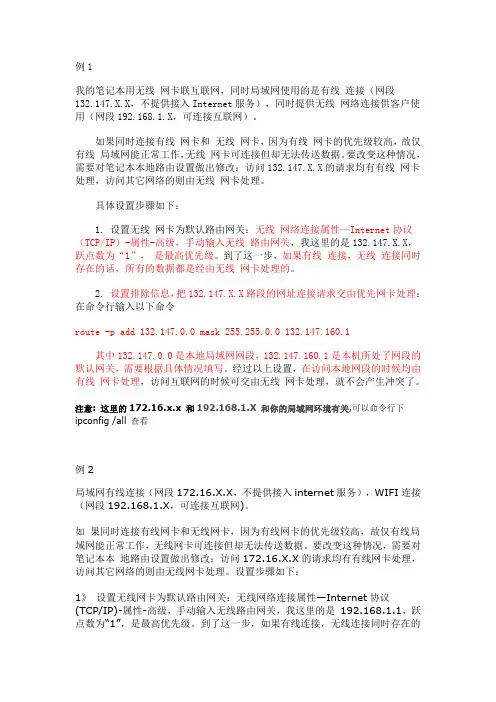
例1我的笔记本用无线网卡联互联网,同时局域网使用的是有线连接(网段132.147.X.X,不提供接入Internet服务),同时提供无线网络连接供客户使用(网段192.168.1.X,可连接互联网)。
如果同时连接有线网卡和无线网卡,因为有线网卡的优先级较高,故仅有线局域网能正常工作,无线网卡可连接但却无法传送数据。
要改变这种情况,需要对笔记本本地路由设置做出修改:访问132.147.X.X的请求均有有线网卡处理,访问其它网络的则由无线网卡处理。
具体设置步骤如下:1. 设置无线网卡为默认路由网关:无线网络连接属性—Internet协议(TCP/IP)-属性-高级,手动输入无线路由网关,我这里的是132.147.X.X,跃点数为“1”,是最高优先级。
到了这一步,如果有线连接,无线连接同时存在的话,所有的数据都是经由无线网卡处理的。
2. 设置排除信息,把132.147.X.X路段的网址连接请求交由优先网卡处理:在命令行输入以下命令route -p add 132.147.0.0 mask 255.255.0.0 132.147.160.1其中132.147.0.0是本地局域网网段,132.147.160.1是本机所处子网段的默认网关,需要根据具体情况填写。
经过以上设置,在访问本地网段的时候均由有线网卡处理,访问互联网的时候可交由无线网卡处理,就不会产生冲突了。
注意: 这里的172.16.x.x 和192.168.1.X 和你的局域网环境有关,可以命令行下ipconfig /all 查看例2局域网有线连接(网段172.16.X.X,不提供接入internet服务),WIFI连接(网段192.168.1.X,可连接互联网)。
如果同时连接有线网卡和无线网卡,因为有线网卡的优先级较高,故仅有线局域网能正常工作,无线网卡可连接但却无法传送数据。
要改变这种情况,需要对笔记本本地路由设置做出修改:访问172.16.X.X的请求均有有线网卡处理,访问其它网络的则由无线网卡处理。
2个无线路由器有线桥接教程无线路由器的无线桥接是指将两个无线路由器通过有线连接进行桥接,实现无线信号的扩展和延伸。
下面是一个详细的1000字无线路由器有线桥接教程。
第一步:准备工作在开始之前,我们需要准备两个无线路由器和一根网线。
确保两个无线路由器都已经接通电源并处于正常工作状态。
第二步:设置主路由器1. 将一根网线插入主路由器的LAN口,然后将另一端插入电脑的网口。
2. 打开电脑的浏览器,输入主路由器的IP地址,默认情况下是192.168.1.1或192.168.0.1。
输入用户名和密码登录路由器的管理界面。
3. 在无线设置页面中,设置主路由器的无线网络名称(SSID)和密码。
确保将加密方式设置为WPA2-PSK(AES),以保证网络的安全性。
4. 在LAN设置页面中,查看主路由器的IP地址。
记下这个IP 地址,我们将在后面的步骤中使用。
5. 保存设置,然后重启主路由器。
第三步:设置副路由器1. 将另一根网线插入副路由器的LAN口,然后将另一端插入电脑的网口。
2. 打开电脑的浏览器,输入副路由器的IP地址,默认情况下是192.168.1.1或192.168.0.1。
输入用户名和密码登录路由器的管理界面。
3. 在无线设置页面中,将副路由器的无线网络名称(SSID)和密码设置为与主路由器相同。
加密方式也应设置为WPA2-PSK(AES)。
4. 在LAN设置页面中,将副路由器的IP地址更改为与主路由器在同一网段,但要确保不与主路由器的IP地址冲突。
5. 保存设置,然后重启副路由器。
第四步:连接主副无线路由器1. 将一端网线插入主路由器的LAN口,另一端插入副路由器的WAN口。
2. 重启主副路由器。
第五步:检查连接1. 确保主副路由器都已完全启动。
2. 打开电脑的无线网络连接列表,检查是否能够找到主副路由器的无线网络名称(SSID)。
3. 选择其中一个无线网络名称,输入密码进行连接。
4. 打开浏览器,访问一个网页,确保能够正常上网。
上vpn解决方案
一、目的:原4M宽带不能满足公司现有的工作需求,现申请
再开通一个4M宽带,以供财务部、信息部等使用VPN与总部连接,为不受其他部门使用网络对专用网络的影响,现需求专网只供部分部门使用,其他部门不能使用,但使用专网部门要与其他部门共同使用内部网络。
二、实现方法1、两个宽带直接通过交换机连接,两个宽带网
段分别为192.168.1.1和192.168.1.2,这样便可以共享信息,在VPN专用宽带的路由器中设置设置允许通过上网电脑的IP或者MAC地址,便可以限制其他电脑通过专用网络连接外网的问题。
优点:目前网络布线不会有太大改动,操作简单,无需附加另外设备。
三、方法2、两个宽带各自连接外网,设置不同的网
段,中间添加路由器或带路由的交换机使两个网段不同的内部网络数据共享。
操作简单,只需添加简单设备便可实现,安全稳定。
方法3、使用双W AN口路由器,使两个宽带同事连接当有一个宽带网速过慢时另一条宽带自动弥补。
方法4、用行为管理器把两个宽带连接,对部分用户进行限制并把连个网段进行桥接。
单网卡双IP同时上内网和外网第一篇:单网卡双IP同时上内网和外网单网卡双IP同时上内网和外网环境:内网IP:10.10.10.100 外网IP:192.168.1.100 掩码:255.255.255.0 掩码:255.255.255.0 网关: 10.10.10.254 网关:192.168.1.254 D N S :10.10.10.253 D N S :192.168.1.253 设置过程:第一步:打开网络连接→本地连接→本地属性→TCP/IPv4→进入IP设置界面,选择“使用下面的IP地址”,配置规划的IP(一般为外网的IP地址),配置完成界面如下所示(若无DNS可不填):第二步:点击属性框中高级进入高级TCP/IP设置界面,点击添加输入内网的IP地址,配置完成界面如下所示:第三步:如果内网有DNS则需要添加DNS,如下图所示:第四步:配置电脑静态路由,点击开始→搜索框输入cmd→回车,进入dos界面,在dos操作界面下输入:route-p add 10.0.0.0 mask 255.0.0.0 10.10.10.254然后回车确认。
至此所有操作完成,已经可以同时上内外网。
第二篇:一张网卡也可以实现内网外网同时用一张网卡也可以实现内网、外网同时上,需要一个路由器,不顾上网就要查下IP地址改下参数,接法:路由进线不接在主进线口,插在1.2.3.那些口子上,用一根网线把主进线口和4号口串接起来.先设置好外网路由和以往设置路由一样.内网就拨号上网。
基本条件全部准备好了,下面设置同时上:1.点击右下角内网已连接上的(宽带连接)点(详细信息)查看内网的客户端IP地址(如我的是:134.225.41.39)2.当能外网的IP地址也要知道,一般设置路由的网关是:192.168.1.1在开始程序中点击:运行,然后输入CMD,确认。
在弹出黑色窗口中输入:@echo offecho 正在为您设定内网外网同时上,请稍等......route-froute add 192.0.0.0 mask 255.0.0.0 134.225.41.39 metric 20route add 0.0.0.0 mask 0.0.0.0 192.168.1.1 metric 1echo 恭喜你呢现在可以同时上内网和外网了echo.& pause把上面的命令做成批处理文件,放在桌面,每天开机连接上内网,查看内网的客户端IP地,改一下批处理文件里面内网的客户端IP地,再运行改好的批处理文件,就可以内外网同时上。
两个局域网之间怎么实现互相访问局域网(Local Area Network)是指在相对较小的范围内,通过相同的协议和连接方式,连接在一起的多个计算机和网络设备。
在某些情况下,两个或多个局域网之间需要实现互相访问,以便在这些局域网之间进行资源共享和通信。
本文将介绍两个局域网之间如何实现互相访问的方法。
一、虚拟专用网(VPN)虚拟专用网是一种通过公共网络实现安全连接的技术。
通过使用VPN,可以在两个或多个局域网之间建立一个加密的通信通道,使得这些局域网之间的通信可以通过公共网络进行,同时保证通信的安全性和私密性。
在建立VPN之前,需要具备以下条件:1. 具有公网IP地址的路由器或服务器,用于建立VPN连接。
2. 能够提供VPN连接的设备,如VPN路由器或VPN服务器。
3. 两个或多个局域网之间的网络互通,如通过互联网或专线进行连接。
建立VPN的步骤如下:1. 配置VPN路由器或VPN服务器的网络参数,包括网络地址、子网掩码等。
2. 配置VPN连接的身份验证方式和加密协议,以确保通信的安全性。
3. 在两个或多个局域网之间建立VPN连接,通过配置路由或设置VPN客户端,确保数据可以在局域网之间流通。
通过建立VPN连接,两个局域网之间的计算机和设备可以相互访问和通信,实现资源共享和数据传输。
二、路由器间的静态路由在某些情况下,两个局域网之间的连接可能通过路由器进行,而不是通过VPN。
在这种情况下,可以使用路由器间的静态路由来实现两个局域网之间的互相访问。
静态路由是一种手动配置的路由方式,通过手动配置路由表,将数据包从一个网络转发到另一个网络。
在两个局域网之间建立互相访问的静态路由时,需要进行以下步骤:1. 配置每个局域网所连接的路由器的网络参数,包括网络地址和子网掩码。
2. 在每个路由器上配置静态路由,将数据包从一个局域网转发到另一个局域网。
3. 对于每个路由器上的配置,需要指定源网络和目标网络,以及下一跳路由器的IP地址。
双机互联的方法及操作双机互联是一种常见的网络连接方式,它可以实现两台计算机之间的数据传输和资源共享。
下面我们将介绍双机互联的方法及操作。
一、通过局域网连接方式双机互联1.购买网络设备:首先需要购买路由器和交换机等网络设备,确保两台计算机可以连接到同一个局域网中。
2.设置局域网:将路由器和交换机等设备连接好,按照设备说明书进行配置,设置一个属于同一个局域网的IP地址段。
3.打开计算机网络共享功能:在计算机的控制面板中找到“网络和共享中心”,点击“更改高级共享设置”,勾选“启用文件和打印机共享”选项。
5.设置计算机名称:在计算机的控制面板中找到“系统”,点击“计算机名、域和工作组设置”,设置每台计算机的名称,并确保名称不重复。
6.连接到共享文件夹:在资源管理器中输入另一台计算机的名称或IP地址,就可以访问共享文件夹。
二、通过直接连接方式双机互联1.购买网络连接线:首先需要购买一根网络连接线,可以是网线或者是串口线,根据计算机的接口选择合适的连接线。
2.配置计算机网络连接:将连接线插入计算机的网口或串口,根据连接线的类型,进行相应的配置,例如设置IP地址、子网掩码和默认网关。
4.连接到共享文件夹:在资源管理器中输入另一台计算机的名称或IP地址,就可以访问共享文件夹。
三、通过无线连接方式双机互联1.购买无线网络设备:首先需要购买无线路由器和无线网卡等设备,确保两台计算机可以连接到同一个无线网络中。
2.设置无线网络:将无线路由器连接上宽带网络,按照设备说明书进行配置,设置一个属于同一个无线网络的SSID和密码。
3.在计算机上连接无线网络:在计算机的系统设置中找到“无线网络连接”,到无线网络后输入密码进行连接。
4.打开计算机网络共享功能:在计算机的控制面板中找到“网络和共享中心”,点击“更改高级共享设置”,勾选“启用文件和打印机共享”选项。
6.连接到共享文件夹:在资源管理器中输入另一台计算机的名称或IP地址,就可以访问共享文件夹。
双外网如何组建局域网
听过双系统,听过双外网吗!没有吧,不着急,现在小编就带你走进双外网!
双外网如何组建局域网方法一:
1.首先确定你的宽带路由器是否支持静态路由。
若支持很好办,关闭各自的dhcp,手动指定路由器的ip地址和电脑的ip地址。
比如a路由 19
2.168.1.1;b路由192.168.1.254;
2.通过一条网线将a,b路由器连接起来。
3.通过a上网的网关设置为a;通过b上网的网关设置为b,这样就可以互通了,也达到了不共享上网的作用。
缺点,用户若知道更改网关,就挂了。
最好的办法是使用真的路由器,每个路由器上3个路由接口,就非常方便的实现了,但首先需要改动就是你的内网结构,a,b的子网应该是不同的才可以。
然后在路由器上配置路由信息就可以了。
缺点:真的路由器很贵
双外网如何组建局域网方法二:
弄个服务器做路由器,可采用windows 系统或linux系统,均要启动路由转发功能;安装两个网卡。
一个网卡接a,一个网卡接b;分别设置相关的地址,和第二种方式一样,子网地址必须不一样(a若是192.168.1.0/24;B则可以是10.0.0.1/24)
然后在你的宽带路由器上做静态路由就ok了。
这个方法,优点很多,缺点很少。
1.对你的网络无需做任何更改。
如果你原来的ab子网地址一样,直接更改dhcp就可以了。
2.经济,弄台486电脑安装linux就可以完成任务。
3。
安全,可以在路由服务器上增加防火墙策略。
缺点就是:电脑会遇到死机的时候。
Win7同时连接内外网,可以通过设置永久路由来解决。
集成网卡和无线网卡都不需要设置,但是要在“命令窗口”中查看输入“route print” 查看他们的一些信息。
接口列表12……00 26 82 37 90 a2 ……Broadcom 802.11g
网络适配器11……00 26 9e 79 39 b9 ……Broadcom NetLink (TM) Fast Ethernet
说明:例子的无线网卡是12,集成网卡是11. 这个在后面会用到。
IPv4 路由表
活动路由:网络目标网络掩码网关接口跃点数0.0.0.0 0.0.0.0 172.16.0.1 172.16.0.63 41 0.0.0.0 0.0.0.0 10.111.128.11 10.131.18.141 276 说明:这里要注意网关了,网关是整个步骤的重点,这里我的内网网关10.111.128.11,无线网关是172.16.0.1 .
这里可以开始设置了。
先“所有程序”-》“附件”-》“命令提示符”,右键“以管理员身份运行”,这样就打开了命令窗口。
先清除网络目标0.0.0.0,通过输入命令:route delete 0.0.0.0
route 命令方面的知识自己去查,
route delete 网络目标(后面可以加一些参数过滤,如网络掩码,网关等)
如route delete 10.0.0.0 mask 255.255.0.0 删除网络目标位10.0.0.0 并且其掩码为255.255.0.0 的路由。
route delete 10.0.0.0 mask 255.255.0.0 192.168.1.1 删除网络目标位10.0.0.0,其掩码为255.255.0.0 并且网关为192.168.1.1 的路由。
如此类推,后面的参数跟add 的参不多。
增加无线的静态路由,通过输入命令:route add -p 0.0.0.0 mask 0.0.0.0 172.16.0.1 if 12
add 添加路由操作
-p 添加的路由是静态的,重启后还存在
0.0.0.0 无线连接的网络目标,为了让外网为主要的,所以把0.0.0.0 给它
mask 0.0.0.0 同上
172.16.0.1 无线连接的网关,这个不能错
if 12 12 为无线网卡接口,上面查询得知的
增加内网的静态路由,通过输入命令:route add -p 10.111.128 .0 mask 255.255.255.0 10.111.128.11 if 11
10.111.128.0 内网的目标网络,只要不是0.0.0.0 就可以
mask 255.255.255.0 这个跟具体的内网设置相关,根据具体情况设置
10.111.128.11 内网连接的网关,这个不能错
if 11 11 为集成网卡接口,上面查询得知的
如果双网卡都可以出外网可以手动更改级别:
通过连接属性:
打开“网络和共享中心”,找到“更改适配器设置”,打开“本地连接”的属性,选择“Internet协议版本4”的属性
然后在弹出的页面的右下角找到“高级”,这里会出现一个“自动跃点数”,将“自动跃点数”前的勾去掉,修改成一个数字,如28
跃点数的值越小,就越优先使用这个网关,一般来说默认的好像是276,自己根据需要进行修改一下。
必须注意的是网关和接口不能错,网关是关键点,设置完毕后需要重启,这个步骤不能省略。
route add -p 190.160.2.0 mask 255.255.255.0 157.121.1.1 if 13
设置成功:Java代码
1.查看网卡标识cmd> route print记住无线网卡和集成网卡标识
2.删除默认路由cmd> route delete 0.0.0.0
3.增加无线的静态路由route add -p 0.0.0.0 mask 0.0.0.0 172.16.0.1 if 12
add 添加路由操作
-p 添加的路由是静态的,重启后还存在
0.0.0.0 无线连接的网络目标,为了让外网为主要的,所以把0.0.0.0 给它
mask 0.0.0.0 同上
172.16.0.1 无线连接的网关,这个不能错
if 12 12 为无线网卡接口,上面查询得知的
4.增加内网的静态路由route add -p 10.111.128 .0 mask 25
5.255.255.0 10.111.128.11 if 11
10.111.128 .0 内网的目标网络,貌似只要不是0.0.0.0 就可以
mask 255.255.255.0 这个跟具体的内网设置相关,根据具体情况设置
10.111.128.11 内网连接的网关,这个不能错
if 11 11 为集成网卡接口,上面查询得知的
5.查看路由设置:route print
6.重启系统
上述小编介绍的就是在win7系统下,同时连接内外网的方法了,有需要的用户可以设置一下,但是在这小编提醒大家的是:同时连接内网和外网会让内网不安全,所以要慎重设置。